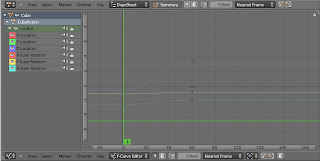キャラにアニメーションつけてみる作業してみます。
まず、アイドリングからやってみます。
ポーズを取って1フレームにキーを入れ、
そのフレームの値を、120フレームにデュプリケート。
エンドフレームも120にセット。
2012年1月31日火曜日
2012年1月28日土曜日
Blender手探りメモ:アニメーションいろいろ
アニメーションを作るとき便利なTipsをいろいろと。
TimeLineで、フレームを進めたり戻したり。
← フレームを1戻す。
→ フレームを1進める。
↑ フレームを10進める。(キーフレームがあれば、次のキーフレームまで進む)
↓ フレームを10戻す。(キーフレームがあれば、前のキーフレームまで戻る)
ALT+マウスホイール ホイールの回転で、フレームを移動できます。
Graph Editor での操作。
Aキーを押す 選択しているキーを選択解除する。(全選択のON,OFFなので)
左ボタンドラッグ 選択しているキーを、ドラッグで移動できます。
右ボタンドラッグ 現在のフレームを表す緑の線を動かせます。
中央ボタン グラフエディタの表示を、水平移動します。
マウスホイール グラフエディタの表示を、ズームイン、ズームアウトします。
Ctrl+マウスホイール グラフエディタをフレーム分スクロールさせます。
Ctrl+中央ボタン マウスを動かした方向に、グラフを拡大縮小します。
縦、横自在に比率を変えられるので、割と便利です。
Homeキー グラフエディタの表示に、全体(キーがある分)が収まるように調整されます。
Kキー 選択したキーと同じフレームにあるキーを全て選択します。
Bキー押して範囲選択しなくても良かった(´・ε・`)
TimeLineで、フレームを進めたり戻したり。
← フレームを1戻す。
→ フレームを1進める。
↑ フレームを10進める。(キーフレームがあれば、次のキーフレームまで進む)
↓ フレームを10戻す。(キーフレームがあれば、前のキーフレームまで戻る)
ALT+マウスホイール ホイールの回転で、フレームを移動できます。
Graph Editor での操作。
Aキーを押す 選択しているキーを選択解除する。(全選択のON,OFFなので)
左ボタンドラッグ 選択しているキーを、ドラッグで移動できます。
右ボタンドラッグ 現在のフレームを表す緑の線を動かせます。
中央ボタン グラフエディタの表示を、水平移動します。
マウスホイール グラフエディタの表示を、ズームイン、ズームアウトします。
Ctrl+マウスホイール グラフエディタをフレーム分スクロールさせます。
Ctrl+中央ボタン マウスを動かした方向に、グラフを拡大縮小します。
縦、横自在に比率を変えられるので、割と便利です。
Homeキー グラフエディタの表示に、全体(キーがある分)が収まるように調整されます。
Kキー 選択したキーと同じフレームにあるキーを全て選択します。
Bキー押して範囲選択しなくても良かった(´・ε・`)
2012年1月26日木曜日
Blender手探りメモ:アニメーションつづき
アニメーションやるなら、絶対に必要だと思う機能。
「キーフレームの値のコピー」
Blenderの事なので、実現する道は一つだけじゃないっていう感じもするのですが、とりあえず自分がやれた方法をやってみます。
アニメーションでいろいろぐりぐりやるためには、Graph Editor が必須です。
Graph Editor を開くには、これまたいろんな方法がありますが、ここでは楽して、プリセットで用意されているメニューを使います。
画面上の方にある、Animationを選択します。
2012年1月25日水曜日
Blender手探りメモ:アニメーションのさわり
基本的に、「移動用マニピュレーターでちょろっといじってキー打つだけだだよ、はっはー」とか、完全に油断していたのですが、いざやってみたら、全然できね~ってのが発覚。
てことで、アニメーションのメモ。
適当に、円錐を動かしてみます。
まず、初期ポーズを設定。
2012年1月18日水曜日
Blender手探りメモ:親子付け
アニメーションをやってみようと思いましたが、その前にモデルの構造を親子付けしてしまいましょう。
親子付けすると、親となるオブジェクトを動かせば、その子まで全部付いてくるという、管理が楽な状態にできます。
親子付けして、位置も調整したモデル。
脚の位置を、原点(XY平面)より上に上げてます。
親子付けすると、親となるオブジェクトを動かせば、その子まで全部付いてくるという、管理が楽な状態にできます。
親子付けして、位置も調整したモデル。
脚の位置を、原点(XY平面)より上に上げてます。
2012年1月15日日曜日
Blender手探りメモ:ノーマルマップ
ノーマルマップを貼りましょう。
オブジェクトを選択したら、テクスチャタブを選択し、
2番目のテクスチャをクリックします。
上の段には、適用したテクスチャが入ってます。
2番目の何もないところをクリックして、
Newをクリック。
オブジェクトを選択したら、テクスチャタブを選択し、
2番目のテクスチャをクリックします。
上の段には、適用したテクスチャが入ってます。
2番目の何もないところをクリックして、
Newをクリック。
2012年1月14日土曜日
Blender手探りメモ:テクスチャはる
テクスチャ貼ってみる。
ブレンダーのテクスチャ適用の手順は面倒くさいと思いますw
いや、手順の数とかはMAYAとかと比べても大差ないと思うのですが、なんかわかりづらい……
では。
Zbrush使って適当にペイントしたので、テクスチャに書き出してみた。
ノーマルマップと通常のテクスチャの2種類用意。
テクスチャをはるためには、まず「マテリアルの適用」が必要です。
マテリアルを適用したいオブジェクトを選択して、マテリアルのプロパティを開きます。
開いたら、Newをクリック。
マテリアルが適用されます。
マテリアルの名前は自由につけることができます。(全角文字はダメ)
ブレンダーのテクスチャ適用の手順は面倒くさいと思いますw
いや、手順の数とかはMAYAとかと比べても大差ないと思うのですが、なんかわかりづらい……
では。
Zbrush使って適当にペイントしたので、テクスチャに書き出してみた。
ノーマルマップと通常のテクスチャの2種類用意。
テクスチャをはるためには、まず「マテリアルの適用」が必要です。
マテリアルを適用したいオブジェクトを選択して、マテリアルのプロパティを開きます。
開いたら、Newをクリック。
マテリアルが適用されます。
マテリアルの名前は自由につけることができます。(全角文字はダメ)
2012年1月11日水曜日
Blender手探りメモ:UV調整
UVの調整の仕方。
UVは、Unwrap直後では、UVの枠いっぱいに広がった状態になっています。
ちなみにUVの枠というのは、左下を、0.0, 0.0 とし、右上を、1.0, 1.0 とした平面の範囲です。
座標はU軸V軸で、Uが横、Vが縦です。
UVは、Unwrap直後では、UVの枠いっぱいに広がった状態になっています。
ちなみにUVの枠というのは、左下を、0.0, 0.0 とし、右上を、1.0, 1.0 とした平面の範囲です。
座標はU軸V軸で、Uが横、Vが縦です。
2012年1月10日火曜日
Blender手探りメモ:UV展開
UV展開をやってみます。
3Dモデリングで、1,2を争う面倒くささのUV展開です。
いつもいつも、この作業だけは憂鬱です。
ほんとは、Zブラシ使ってUV展開までやりたかったのですが、うまくいきませんでした・・・
なので、ブレンダーでUV展開して、Zブラシに逆輸入する作戦で対処。
では、UV展開しましょうか。
まず、オブジェクトを選択し、エディットモードにして、
「縫い目」にしたいエッジを選択します。
この「縫い目(seam)」というのがわりとわかりづらいものかもしれません。
ペーパークラフトの「のりしろ」みたいな感じで、そこが切れ目になっているというイメージです。
箱を展開するとき、どこで切って開くかっていう感じ。
選択したエッジで切って開いて1枚の紙というか、平面にするのです。
そのための切れ目を選択します。
エッジを選択したら、Mesh > Edge > Mark Seam を選択します。
これで、UVを開く準備ができました。
3Dモデリングで、1,2を争う面倒くささのUV展開です。
いつもいつも、この作業だけは憂鬱です。
ほんとは、Zブラシ使ってUV展開までやりたかったのですが、うまくいきませんでした・・・
なので、ブレンダーでUV展開して、Zブラシに逆輸入する作戦で対処。
では、UV展開しましょうか。
まず、オブジェクトを選択し、エディットモードにして、
「縫い目」にしたいエッジを選択します。
この「縫い目(seam)」というのがわりとわかりづらいものかもしれません。
ペーパークラフトの「のりしろ」みたいな感じで、そこが切れ目になっているというイメージです。
箱を展開するとき、どこで切って開くかっていう感じ。
選択したエッジで切って開いて1枚の紙というか、平面にするのです。
そのための切れ目を選択します。
エッジを選択したら、Mesh > Edge > Mark Seam を選択します。
これで、UVを開く準備ができました。
2012年1月5日木曜日
2012年1月3日火曜日
Blender手探りメモ: モデルのエキスポート
適当に作ってたキャラクターっぽいポリゴンモデルを、なんとかしたいので、ZBrushに持って行って加工しようと思い立ちました。
こいつです。
20ポリゴンを、ZBrush・・・ なんというテクノロジーの無駄使いw
でも、最近はテクスチャ描くときも、まずZブラシでやっちゃうってのが多くなった。
なんだかんだで楽ですよ。
こいつです。
20ポリゴンを、ZBrush・・・ なんというテクノロジーの無駄使いw
でも、最近はテクスチャ描くときも、まずZブラシでやっちゃうってのが多くなった。
なんだかんだで楽ですよ。
登録:
投稿 (Atom)